Cum să copiați lista participanților de la o întâlnire la alta în Outlook?
De exemplu, trebuie să trimiteți o invitație la întâlnire participanților la o altă întâlnire din Outlook, cum ați putea copia lista participanților de la o întâlnire la alta? Încercați mai jos soluțiile:
- Copiați lista participanților de la o întâlnire la alta în Outlook
- Copiați lista participanților acceptați de la o întâlnire la alta în Outlook
Copiați lista participanților de la o întâlnire la alta în Outlook
Pentru a copia lista tuturor participanților de la o întâlnire la alta în Outlook, o puteți rezolva cu ușurință prin Copiați și Pastă caracteristici ușor.
1. Mergeți la Calendar vizualizați, faceți dublu clic pentru a deschide întâlnirea din care veți copia participanții.
2. Selectați toți participanții la La arhivat, faceți clic dreapta și selectați Copiați din meniul cu clic dreapta. Vedeți captura de ecran:

notițe: Puteți închide această întâlnire după cum aveți nevoie după ce ați copiat lista tuturor participanților.
3. Faceți dublu clic pentru a deschide întâlnirea la care veți lipi participanții, faceți clic în La fișier, apoi lipiți participanții apăsând butonul Ctrl + V tastele simultan.
4. Compuneți întâlnirea și trimiteți-o.
Imprimați rapid o întâlnire, inclusiv lista de participanți și răspunsurile participanților în Outlook
În mod normal, pentru tipărirea listei de participanți la o întâlnire în Outlook, trebuie să copiați lista de participanți, să o lipiți într-un anumit loc și apoi să imprimați. Dar, cu excelent Imprimare avansată caracteristică a Kutools pentru Outlook, puteți imprima rapid o întâlnire cu lista sa de participanți, precum și răspunsurile tuturor participanților.

Copiați lista participanților acceptați de la o întâlnire la alta în Outlook
Uneori, poate necesita copierea listei participanților care v-au acceptat invitația la întâlnire numai în Outlook. În această situație, vă rugăm să copiați lista participanților acceptați de la o întâlnire cu metoda de mai jos.
1. Mergeți la Calendar vizualizați, faceți dublu clic pentru a deschide întâlnirea din care veți copia participanții acceptați.
2. În fereastra de întâlnire de deschidere, faceți clic pe Întâlnire > Urmărire > Copiați starea în clipboard. Vedeți captura de ecran:
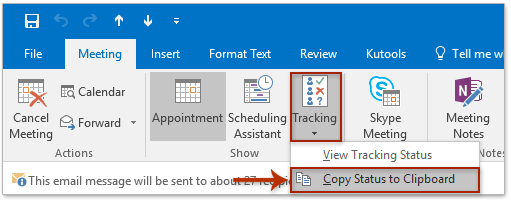
notițe: Puteți închide această întâlnire după copiere.
3. Creați un nou registru de lucru, faceți clic pe celula A1 și lipiți participanții apăsând pe Ctrl + V tastele simultan.
4. Păstrați datele inserate selectate și faceți clic pe Date > Filtru.

5. Faceți clic pe săgeata pe lângă antetul coloanei din Răspuns, verificați numai Admis din lista verticală și faceți clic pe butonul OK buton. Vedeți captura de ecran:

6. Selectați participanții filtrați în Nume si Prenume și copiați-le apăsând tasta Ctrl + C tastele simultan.
7. Reveniți la vizualizarea Calendar din Outlook, deschideți întâlnirea la care veți lipi participanții acceptați și lipiți participanții acceptați făcând clic pe La depus și apăsând pe Ctrl + V tastele simultan.
8. Compuneți întâlnirea și trimiteți după cum aveți nevoie.
Articole pe aceeaşi temă
Imprimați lista participanților la întâlniri în Outlook
Trimiteți un e-mail tuturor participanților la întâlnire în Outlook
Anulați întâlnirea pentru unul / anumiți participanți în Outlook
Cele mai bune instrumente de productivitate de birou
Kutools pentru Outlook - Peste 100 de funcții puternice pentru a vă supraalimenta Outlook
🤖 AI Mail Assistant: E-mailuri profesionale instantanee cu magie AI--un singur clic pentru răspunsuri geniale, ton perfect, stăpânire în mai multe limbi. Transformați e-mailurile fără efort! ...
📧 Automatizare e-mail: În afara biroului (disponibil pentru POP și IMAP) / Programați trimiterea de e-mailuri / CC/BCC automat după reguli la trimiterea e-mailului / Redirecționare automată (Reguli avansate) / Adăugare automată felicitare / Împărțiți automat e-mailurile cu mai mulți destinatari în mesaje individuale ...
📨 Managementul e-mail: Amintește-ți cu ușurință e-mailurile / Blocați e-mailurile înșelătorii de către subiecți și alții / Ștergeți e-mailurile duplicate / Cautare Avansata / Consolidați foldere ...
📁 Atașamente Pro: Salvați în serie / Detașare lot / Compresă în loturi / Salvare automata / Detașare automată / Comprimare automată ...
🌟 Magia interfeței: 😊Mai multe emoji drăguțe și cool / Îmbunătățiți-vă productivitatea Outlook cu vizualizările cu file / Minimizați Outlook în loc să închideți ...
???? Minuni cu un singur clic: Răspundeți tuturor cu atașamentele primite / E-mailuri anti-phishing / 🕘Afișați fusul orar al expeditorului ...
👩🏼🤝👩🏻 Contacte și calendar: Adăugați în lot contacte din e-mailurile selectate / Împărțiți un grup de contact în grupuri individuale / Eliminați mementouri de ziua de naștere ...
Peste 100 Caracteristici Așteaptă explorarea ta! Click aici pentru a descoperi mai multe.

